مع أكثر من 3 مليارات عملية تنزيل منذ إطلاقها ، من المحتمل جدًا أن يكون VLC مشغل الوسائط الأكثر شعبية. ولسبب وجيه. انها مفتوحة المصدر ومتاحة مجانا. علاوة على ذلك ، يحتوي VLC على تطبيقات لمجموعة متنوعة من الأنظمة الأساسية والأجهزة ، بما في ذلك Windows و Mac و iOS و Apple TV و Android و Android TV و Xbox One و Chrome OS وغيرها. VLC متاح أيضًا على Apple Watch. ولكن علاوة على ذلك ، فإن ما يجعل VLC رائعًا هو أنه خفيف وسهل الاستخدام. يعد VLC رائعًا جدًا في التعامل مع أي ملفات فيديو تقوم بإلقائها عليها ، ولكن هناك أوقات تحتاج إلى التدخل فيها ، كما هو الحال مع الترجمة. من الناحية المثالية ، يمكنك تنزيل ترجمات تمت مزامنتها تمامًا ، دون أي تعديلات ضرورية في نهايتك. ولكن إذا لم تكن محظوظًا للغاية وكنت تتساءل عن كيفية مزامنتها يدويًا على VLC ، فقد قمنا بتغطيتك.
إليك كيفية مزامنة الترجمة على VLC على Android و Android TV و iPhone و iPad و macOS و Windows.
أو إذا كنت بحاجة إلى أن تكون محددًا للغاية ، فاتبع هذه الخطوات لمزامنة الترجمة في VLC على Mac:
افتح الفيديو الذي ترغب في مشاهدته.
التوجه إلى الترجمة > تشغيل مسار الترجمة للتحقق من الترجمة.
انتقل إلى نافذة > تتبع التزامن .
تحت ترجمات / فيديو ، استخدم مزامنة مسار العنوان الفرعي لضبط الترجمة.
إذا كان العنوان الفرعي متقدمًا على الصوت ، فقم بإدخال رقم موجب ، مما يؤدي إلى تأخير الترجمة. إذا كان العنوان الفرعي وراء الصوت ، فقم بإدخال رقم سالب ، والذي سيسرع الترجمة.
أو إذا كنت بحاجة إلى أن تكون محددًا جدًا ، فاتبع هذه الخطوات لمزامنة الترجمة في VLC على الكمبيوتر الشخصي (Windows):
افتح الفيديو الذي ترغب في مشاهدته.
توجه إلى العنوان الفرعي > المسار الفرعي للتحقق مما إذا كانت العناوين الفرعية ممكّنة.
انتقل إلى أدوات > تتبع التزامن .
تحت ترجمات / فيديو ، استخدم مزامنة مسار العنوان الفرعي لضبط الترجمة.
إذا كان العنوان الفرعي متقدمًا على الصوت ، فقم بإدخال رقم موجب ، الأمر الذي سيؤخر الترجمة ، كما هو موضح في الأقواس. إذا كان العنوان الفرعي وراء الصوت ، فقم بإدخال رقم سالب ، والذي سيسرع الترجمة ، كما هو موضح في الأقواس.
افتح الفيديو الذي ترغب في مشاهدته.
اضغط على أيقونة بالون الكلام ، بجانب أيقونة اللعب الكبيرة. على Android TV ، يوجد عدد من رموز الإرجاع بين الاثنين.
اضغط على مسار الترجمة للتحقق من تشغيل الترجمة.
اختر تأخير العنوان الفرعي من قائمة منطاد الكلام.
إذا كان العنوان الفرعي متقدمًا على الصوت ، فاضغط على علامة الجمع ("+") لتأخير الترجمة. إذا كان العنوان الفرعي وراء الصوت ، فاضغط على رمز الطرح ("-") للإسراع في الترجمة.
افتح الفيديو الذي ترغب في مشاهدته.
اضغط على أيقونة بالون الكلام في الزاوية السفلية اليمنى للتحقق من تشغيل الترجمة.
اضغط على رمز الساعة في الزاوية السفلية اليمنى.
تحت تأخير الترجمة ، اسحب أيقونة الدائرة لتعيين تأخير.
إذا كان العنوان الفرعي متقدمًا على الصوت ، اسحب الشريط إلى اليمين ، مما يؤدي إلى تأخير الترجمة. إذا كان العنوان الفرعي خلف الصوت ، اسحب الشريط إلى اليسار ، مما سيسرع في الترجمة.
لمزيد من الدروس ، تفضل بزيارة قسم " كيف" .
إليك كيفية مزامنة الترجمة على VLC على Android و Android TV و iPhone و iPad و macOS و Windows.
كيفية مزامنة ترجمات في VLC على ماك
أثناء التشغيل ، يمكنك الضغط على H أو J لضبط تأخير العنوان الفرعي ، والذي سيعدله بمقدار 50 مللي ثانية مع كل ضغطة مفتاح. إذا العنوان الفرعي هو وراء الصوت، اضغط H . إذا العنوان الفرعي هو قبل الصوت، اضغط J .أو إذا كنت بحاجة إلى أن تكون محددًا للغاية ، فاتبع هذه الخطوات لمزامنة الترجمة في VLC على Mac:
افتح الفيديو الذي ترغب في مشاهدته.
التوجه إلى الترجمة > تشغيل مسار الترجمة للتحقق من الترجمة.
انتقل إلى نافذة > تتبع التزامن .
تحت ترجمات / فيديو ، استخدم مزامنة مسار العنوان الفرعي لضبط الترجمة.
إذا كان العنوان الفرعي متقدمًا على الصوت ، فقم بإدخال رقم موجب ، مما يؤدي إلى تأخير الترجمة. إذا كان العنوان الفرعي وراء الصوت ، فقم بإدخال رقم سالب ، والذي سيسرع الترجمة.
كيفية مزامنة الترجمة في VLC على الكمبيوتر الشخصي (Windows)
أثناء التشغيل ، يمكنك الضغط على G أو H لضبط تأخير العنوان الفرعي ، والذي سيعدله بمقدار 50 مللي ثانية مع كل ضغطة مفتاح. إذا العنوان الفرعي هو وراء الصوت، اضغط G . إذا العنوان الفرعي هو قبل الصوت، اضغط H .أو إذا كنت بحاجة إلى أن تكون محددًا جدًا ، فاتبع هذه الخطوات لمزامنة الترجمة في VLC على الكمبيوتر الشخصي (Windows):
افتح الفيديو الذي ترغب في مشاهدته.
توجه إلى العنوان الفرعي > المسار الفرعي للتحقق مما إذا كانت العناوين الفرعية ممكّنة.
انتقل إلى أدوات > تتبع التزامن .
تحت ترجمات / فيديو ، استخدم مزامنة مسار العنوان الفرعي لضبط الترجمة.
إذا كان العنوان الفرعي متقدمًا على الصوت ، فقم بإدخال رقم موجب ، الأمر الذي سيؤخر الترجمة ، كما هو موضح في الأقواس. إذا كان العنوان الفرعي وراء الصوت ، فقم بإدخال رقم سالب ، والذي سيسرع الترجمة ، كما هو موضح في الأقواس.
كيفية مزامنة الترجمة في VLC على هواتف Android / Android TV
اتبع هذه الخطوات لمزامنة الترجمة في VLC على Android mobiles / Android TV:افتح الفيديو الذي ترغب في مشاهدته.
اضغط على أيقونة بالون الكلام ، بجانب أيقونة اللعب الكبيرة. على Android TV ، يوجد عدد من رموز الإرجاع بين الاثنين.
اضغط على مسار الترجمة للتحقق من تشغيل الترجمة.
اختر تأخير العنوان الفرعي من قائمة منطاد الكلام.
إذا كان العنوان الفرعي متقدمًا على الصوت ، فاضغط على علامة الجمع ("+") لتأخير الترجمة. إذا كان العنوان الفرعي وراء الصوت ، فاضغط على رمز الطرح ("-") للإسراع في الترجمة.
كيفية مزامنة ترجمات على VLC على iPhone / iPad
اتبع هذه الخطوات لمزامنة الترجمة على VLC على iPhone / iPad:افتح الفيديو الذي ترغب في مشاهدته.
اضغط على أيقونة بالون الكلام في الزاوية السفلية اليمنى للتحقق من تشغيل الترجمة.
اضغط على رمز الساعة في الزاوية السفلية اليمنى.
تحت تأخير الترجمة ، اسحب أيقونة الدائرة لتعيين تأخير.
إذا كان العنوان الفرعي متقدمًا على الصوت ، اسحب الشريط إلى اليمين ، مما يؤدي إلى تأخير الترجمة. إذا كان العنوان الفرعي خلف الصوت ، اسحب الشريط إلى اليسار ، مما سيسرع في الترجمة.
لمزيد من الدروس ، تفضل بزيارة قسم " كيف" .



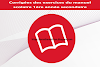


0 تعليقات